Criar um gancho de serviço para os Serviços de DevOps do Azure e o TFS com o Trello
Serviços de DevOps do Azure | Azure DevOps Server 2022 - Azure DevOps Server 2019
Crie cartões e listas no Trello em resposta a eventos do Azure DevOps. Por exemplo, quando o código é enviado por push ou ocorre uma compilação.
Pré-requisitos
| Categoria | Requerimentos |
|---|---|
| Permissões | - Membro do grupo Administradores da Colecção do Projeto . Os proprietários da organização são automaticamente membros deste grupo. - Editar subscrições e Ver subscrições permissões definidas como Permitir. Por padrão, apenas os administradores de projeto têm essas permissões. Para conceder as permissões a outros usuários, você pode usar a ferramenta de linha de comando ou a Security REST API. |
| Ferramentas | Trello |
Obter um token de autorização do Trello
Se você não tem uma conta no Trello, inscreva-se em Trello.
Vá para a página Autorizar Serviços de DevOps do Azure para Trelloe entre com suas credenciais do Trello.
Permita que o Azure DevOps use sua conta do Trello.
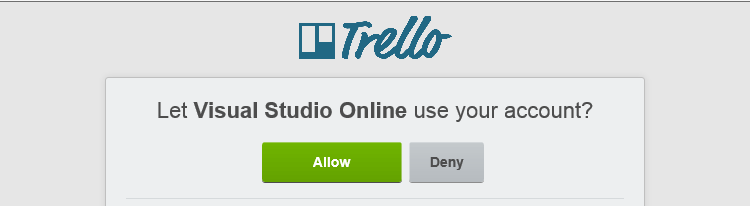
Copie o token de autorização.
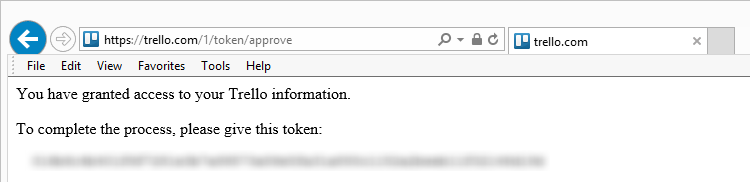
Crie um cartão ou lista do Trello a partir de um evento dos Serviços de DevOps do Azure.
Vá para a página Service Hooks do projeto:
https://{orgName}/{project_name}/_settings/serviceHooks
Selecione Criar assinatura.
Escolha o serviço Trello.
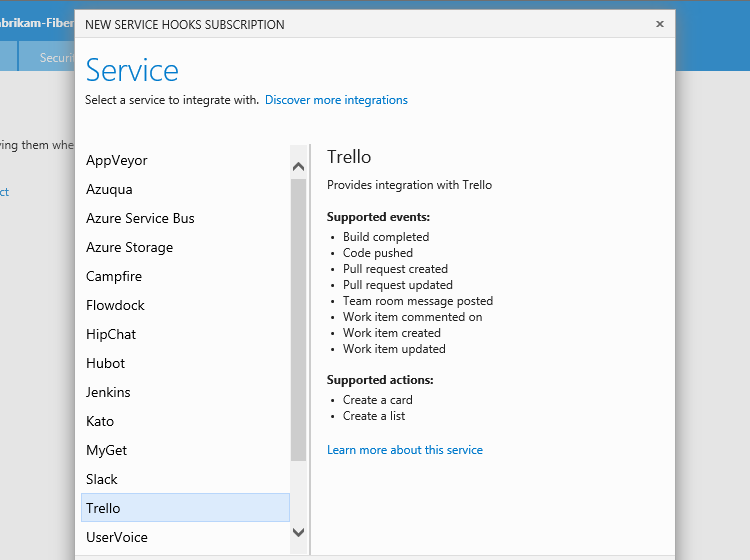
Configure o evento de acionamento do Visual Studio. Nesse caso, a assinatura responderá quando um item de trabalho for criado.
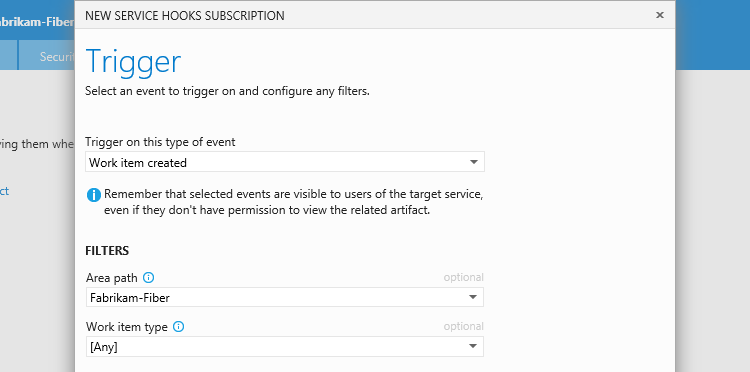
Configure a ação que o Trello executará em resposta ao gatilho - crie um cartão ou uma lista.
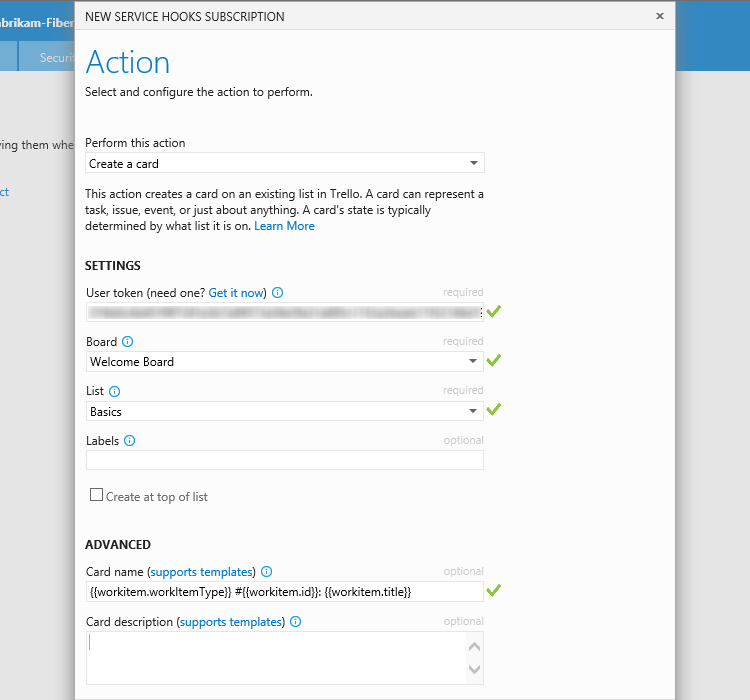
Você pode usar espaços reservados para inserir conteúdo do evento no nome e na descrição dos cartões ou listas criados pela assinatura. Por exemplo, quando executamos a notificação de teste, o cartão que é criado é chamado "Bug #5: Some great new idea!" porque o item de trabalho de teste é um bug (ID=5) com o título "Some great new idea!".
Teste a subscrição do gancho de integração e conclua o assistente de configuração.
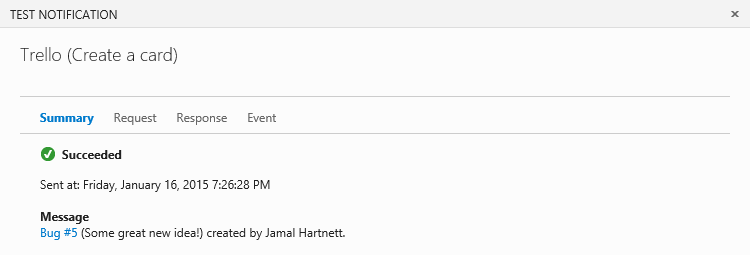
Agora está configurado. Vá até o Trello e veja os cartões aparecerem.
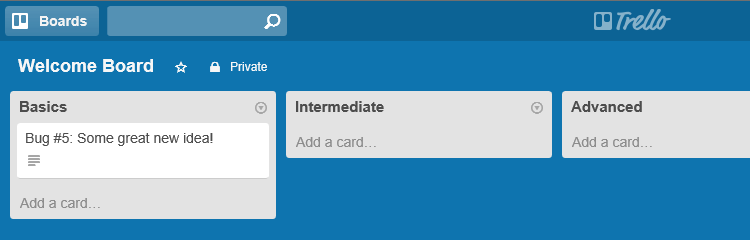
Espaços reservados
Você pode inserir marcadores de posição no nome de uma lista ou no nome ou descrição de um cartão a ser criado através da sua subscrição. Quando uma lista ou um card é criado, os espaços reservados serão substituídos por valores do evento que foi gerado. O exemplo que usamos para o nome do cartão nesta página usa:
{{workitem.workItemType}} #{{workitem.id}}: {{workitem.title}}
Assim, quando um bug é criado com o ID 5 e o título "Some great new idea!", o nome do cartão é "Bug #5: Some great new idea!".
A forma básica do espaço reservado é {{resource.field}}, onde recurso é o nome do recurso que gera o evento (item de trabalho, compilação, e assim por diante) e campo é um campo na secção de recursos do evento, como ID.
Portanto, se a assinatura for para uma compilação concluída, pode ser algo como
Build {{build.id}} completed at {{build.finishTime}}
Onde build é o nome do recurso e ID, finishTime são os campos disponíveis neste recurso. Para entender os tipos de eventos, campos e recursos disponíveis para uso, consulte a referência de eventos .
Campos de itens de trabalho
Os campos de item de trabalho aparecem no evento na matriz de campos, como este exemplo:
" fields": {
" System.AreaPath": "Fabrikam-Fiber-Git",
" System.TeamProject": "Fabrikam-Fiber-Git",
" System.IterationPath": "Fabrikam-Fiber-Git",
" System.WorkItemType": "Product Backlog Item",
" System.State": "New",
" System.Reason": "New backlog item",
" System.CreatedDate": "2014-11-05T21:11:28.85Z",
" System.CreatedBy": "Normal Paulk",
" System.ChangedDate": "2014-11-05T21:11:29.23Z",
" System.ChangedBy": "Normal Paulk",
" System.Title": "Test PBI",
" Microsoft.Azure DevOps Services.Common.BacklogPriority": 999999999,
" WEF_6CB513B6E70E43499D9FC94E5BBFB784_Kanban.Column": "New"
},
Trabalhando diretamente a partir da definição do evento, teríamos criado nosso nome de cartão como este exemplo:
{{workitem.fields["System.workItemType"]}} #{{workitem.fields["System.id"]}: {{workitem.fields["System.title"]}}
Como atalho, você pode fazer referência a quaisquer campos nos namespaces System ou Microsoft.Azure DevOps Services.Common como se fossem campos do recurso.
Assim, {{workitem.fields["System.workItemType"]}} torna-se {{workitem.workItemType}}.
Expressões de espaço reservado
Esses espaços reservados usam uma modelos de guidão implementação que é amplamente compatível com Bigode. Algumas expressões úteis incluem:
| Tipo de expressão | Exemplos |
|---|---|
| Expressões básicas | {{workitem.name}} |
| expressões de matriz | {{pullRequest.reviewers.[0].displayName}} |
| Secções de bigode |
{{#workitem.assignedTo}} Este WI é atribuído {{/workitem.assignedTo}} |
| Bigode com Seções Invertidas |
{{^workitem.assignedTo}} Este WI não está atribuído {{/workitem.assignedTo}} |
| Ajudantes de bloco de guidão | com se/senão a menos que cada um |
| Caminhos do Handlebars | ... isto Por exemplo, {{../comment/id}} ou {{this/title}} |
| Comentários do modelo | {{!-- this is a handlebar comment --}} |
Preços
O Azure DevOps não cobra pela estrutura para integração com serviços externos. Consulte o site do serviço específico para saber os preços relacionados com os seus serviços.
Q & A
P: Posso criar subscrições programaticamente?
R: Sim, veja os detalhes aqui.
P: Posso obter mais informações sobre o Trello?
R: Sim, trello.com.